Najlepsze aplikacje do klonowania aplikacji na iPhonea w celu uruchomienia wielu kont | Nie jest wymagany jailbreak

Dowiedz się, jak sklonować aplikacje na iPhone
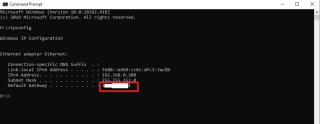
Wraz z rosnącym zapotrzebowaniem na osobiste połączenia szerokopasmowe wzrosło również ryzyko ich włamania. Dlatego ochrona sieci bezprzewodowej stała się tak samo ważna, jak zamykanie domu, gdy wychodzisz. Być może nie wiesz, ale otaczają Cię naciągacze, którzy tylko chcą korzystać z Internetu, za który płacisz. Niezabezpieczona sieć Wi-Fi otwiera również bramy dla hakerów, którzy szukają dostępu do danych osobowych dla własnego dobra.
Dlatego zaktualizowanie hasła do routera Wi-Fi jest dobrym pomysłem, aby Twoje dane osobowe były bezpieczne.
Jak zmienić hasło do Wi-Fi w systemie Windows 10?
Wykonaj poniższe czynności, aby zmienić hasło routera Wi-Fi.
Krok 1- Poznaj swój adres IP
Aby zmienić hasło Wi-Fi w systemie Windows 10, musisz najpierw znać swój adres IP.
I jak znaleźć swój adres IP?
Uruchom okno CMD> wpisz ipconfig i naciśnij Enter> Po pojawieniu się listy informacji> znajdź zestaw liczb różniących się trzema kropkami. Możesz go znaleźć pod Default Gateway.

Krok 2 – Zmień ustawienia routera
Teraz, gdy już zanotowałeś swój adres IP, następnym krokiem jest wpisanie go (adresu IP) w pasku adresu przeglądarki. Jak tylko to zrobisz, zostaniesz przeniesiony do bramy, gdzie możesz zmienić ustawienia routera.
Krok 3 Zaloguj się przy użyciu nazwy użytkownika i hasła routera
Aby uzyskać dostęp do routera, wymagane jest podanie nazwy użytkownika i hasła routera. Możesz je znaleźć na etykiecie urządzenia.
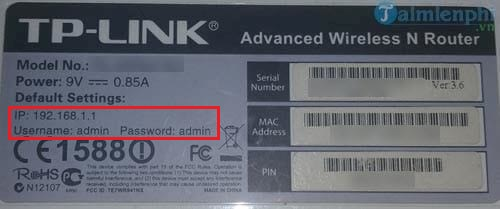
W przypadku zmiany loginu w przeszłości i zapomnienia go, należy nacisnąć i przytrzymać przycisk Reset na routerze przez ok. 1 godz. 30 sekund. Będziesz mógł zresetować to ustawienie do wartości domyślnych, dzięki czemu będziesz mógł zalogować się przy użyciu domyślnej nazwy użytkownika i hasła.
Ogólnie admin i hasło są często opcjami domyślnymi!
Krok 4- Uzyskaj dostęp do ustawień bezprzewodowych
Następnie musisz zlokalizować sekcję Wireless na stronie konfiguracji. Nie wszyscy producenci mają dokładną nazwę. Spróbuj więc poszukać karty lub przycisku Ustawienia bezprzewodowe/Konfiguracja.
Odnośnik pokazuje ustawienia routera D-Link
Krok 5- Zmień hasło do Wi-Fi
Po zlokalizowaniu określonej strony następnym krokiem jest zmiana hasła Wi-Fi w systemie Windows 10. Każde znalezione pole z nagłówkiem – „Hasło”, „Hasło”, „Klucz współdzielony” prosi o wprowadzenie nowego hasła . Zostaniesz poproszony o potwierdzenie hasła, wprowadzając je ponownie poprawnie.
Upewnij się, że zachowujesz hasło składające się ze znaków, cyfr, przypadkowych przypadków i symboli. Twórz złożone hasła, które są trudne do wykrycia i unikania, używając jako haseł urodzin i rocznic. To jedno z najczęściej łamanych haseł.
Krok 6 – Ustaw najsilniejsze zabezpieczenia
Następnym krokiem jest sprawdzenie rodzaju zabezpieczeń. Zwykle istnieją trzy rodzaje bezpiecznych połączeń, a mianowicie: WEP, WPA, WPA2. Wybierz WPA2, który jest najtrudniejszy do złamania.
Jeśli chcesz również zmienić nazwę Wi-Fi, możesz znaleźć opcję ustawienia nowej nazwy, tutaj w ustawieniach. Ponieważ domyślna nazwa routera jest uważana za najłatwiejszą do zhakowania. Powinieneś często zmieniać nazwę Wi-Fi.
Krok 7 — Zmień nazwę Wi-Fi
Upewnij się, że nie zachowujesz nowej nazwy jako informacji osobistych, ponieważ ta nazwa jest publicznie emitowana.
Krok 8 – Zapisz i kontynuuj
Po zmianie hasła i nazwy Wi-Fi następnym krokiem jest kliknięcie przycisku Zastosuj, Zapisz lub Kontynuuj. Przeważnie te opcje znajdują się u góry lub u dołu ekranu.
Jak tylko klikniesz przycisk Zapisz, wszystkie podłączone urządzenia zostaną odłączone. Możesz więc ponownie połączyć je za pomocą nowego hasła.
Inny sposób zmiany hasła routera Wi-Fi
Jeśli możesz zalogować się do bramy usługodawcy internetowego, w tym samym miejscu, w którym płacisz rachunek lub sprawdzasz stan połączenia internetowego, prawdopodobnie istnieje sposób, aby bezpośrednio zmienić hasło do sieci Wi-Fi. Ponadto sprawdzanie bramy routera od czasu do czasu jest dobrą praktyką, aby upewnić się, że nazwa użytkownika lub hasło Wi-Fi nie są pozostawione w ustawieniach domyślnych.
Dolna linia
Nie da się ukryć, że Internet zmienił nasze codzienne życie. Czy to nauka, rozrywka czy prowadzenie biznesu, pomaga nam wszędzie. Dlatego jest to kwintesencja tego, że nie pozostawiamy żadnych pętli, aby ktokolwiek mógł naruszyć prywatność za pośrednictwem połączenia bezprzewodowego. Mam nadzieję, że powyższy przewodnik okaże się pomocny w zmianie nazwy i hasła Wi-Fi i zachowaniu danych osobowych w nienaruszonym stanie!
Połącz się z nami
Systweak jest zaangażowany w pomaganie czytelnikom w rozwiązywaniu różnych problemów z ich systemami Windows, Mac, iPhone, Android lub innymi urządzeniami. Jeśli więc masz do czynienia z czymś takim lub potrzebujesz pomocy w rozwiązywaniu problemów, skontaktuj się z nami na naszych kanałach mediów społecznościowych: Facebook , LinkedIn , Twitter , YouTube lub Instagram . Możesz również napisać do nas na adres [email protected] !
Dowiedz się, jak sklonować aplikacje na iPhone
Dowiedz się, jak skutecznie przetestować kamerę w Microsoft Teams. Odkryj metody, które zapewnią doskonałą jakość obrazu podczas spotkań online.
Jak naprawić niedziałający mikrofon Microsoft Teams? Sprawdź nasze sprawdzone metody, aby rozwiązać problem z mikrofonem w Microsoft Teams.
Jeśli masz dużo duplikatów zdjęć w Zdjęciach Google, sprawdź te cztery skuteczne metody ich usuwania i optymalizacji przestrzeni.
Chcesz zobaczyć wspólnych znajomych na Snapchacie? Oto, jak to zrobić skutecznie, aby zapewnić znaczące interakcje.
Aby zarchiwizować swoje e-maile w Gmailu, utwórz konkretną etykietę, a następnie użyj jej do utworzenia filtra, który zastosuje tę etykietę do zestawu e-maili.
Czy Netflix ciągle Cię wylogowuje? Sprawdź przyczyny oraz 7 skutecznych sposobów na naprawienie tego problemu na dowolnym urządzeniu.
Jak zmienić płeć na Facebooku? Poznaj wszystkie dostępne opcje i kroki, które należy wykonać, aby zaktualizować profil na Facebooku.
Dowiedz się, jak ustawić wiadomość o nieobecności w Microsoft Teams, aby informować innych o swojej niedostępności. Krok po kroku guide dostępny teraz!
Dowiedz się, jak wyłączyć Adblock w Chrome i innych przeglądarkach internetowych, aby móc korzystać z wartościowych ofert reklamowych.








